手机投屏到win10的方法 怎么把手机画面投屏到win10
更新时间:2023-11-24 14:35:20作者:zheng
有些用户想要将手机屏幕的画面投屏到win10电脑中,获得更好的视觉体验,但是却不知道具体的投影方法是什么,今天小编教大家手机投屏到win10的方法,操作很简单,大家跟着我的方法来操作吧。
具体方法:
1.打开win10电脑“设置”,单击“系统”
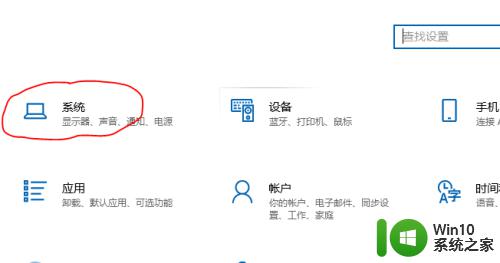
2.单击”投影到此电脑“,在右边对投影进行设置
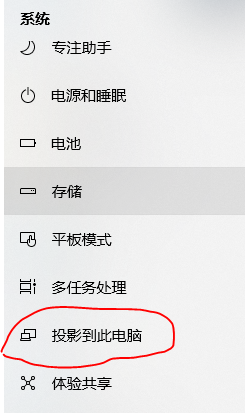
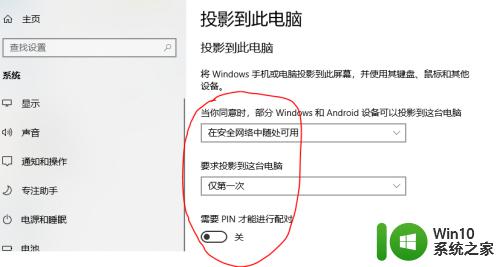
3.单击电脑右下角的通知图标,选择“仅电脑屏幕”
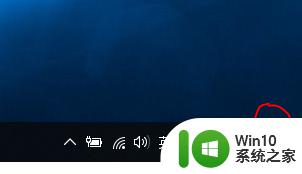
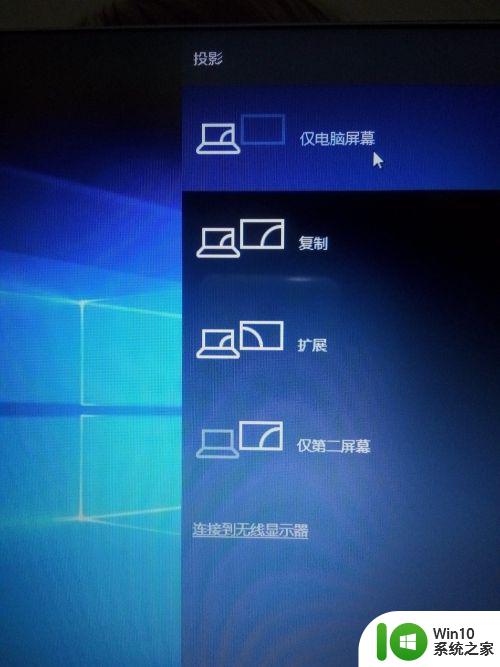
4.打开手机设置,选择“其他链接方式”
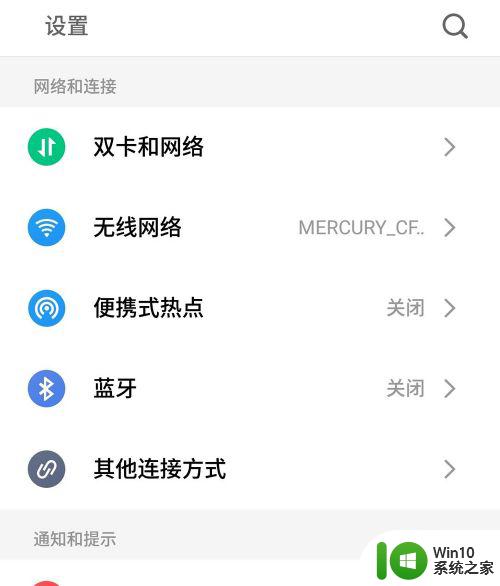
5.选择“投射屏幕”
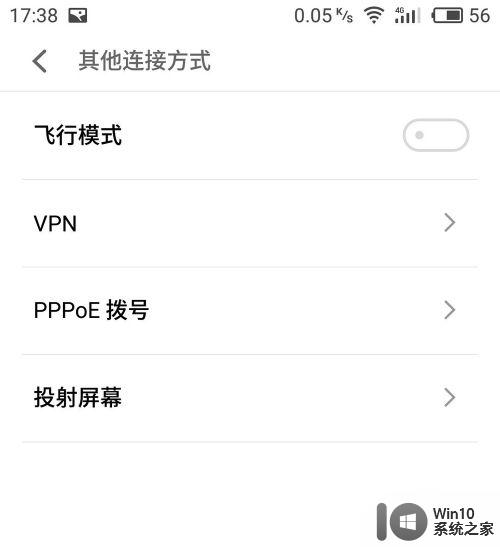
6.打开“投射屏幕”开关,从“可用设备”中找到需要投影的电脑并单击连接
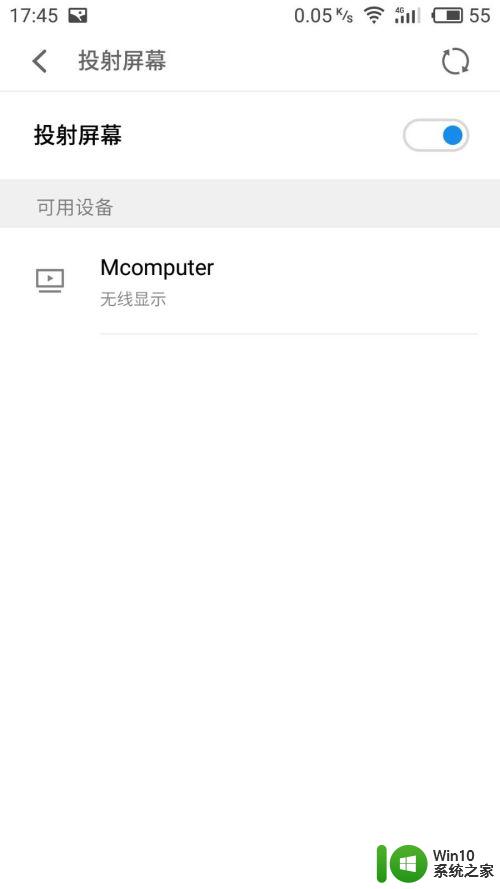
7.电脑右下角会弹出连接选项,选择”是“
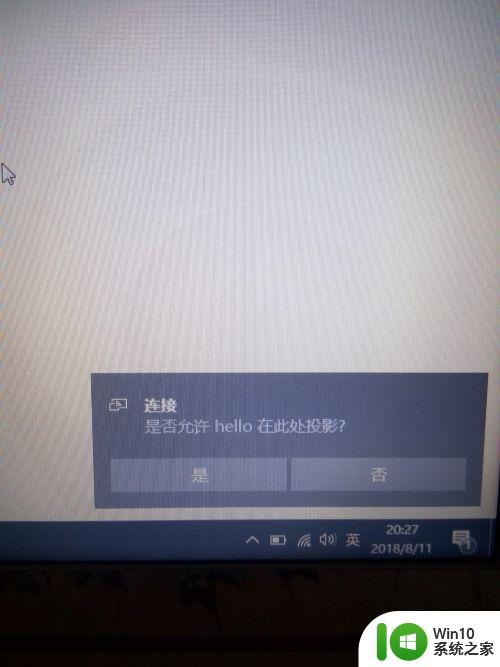
8.桌面跳转到“即将投影”界面,如图
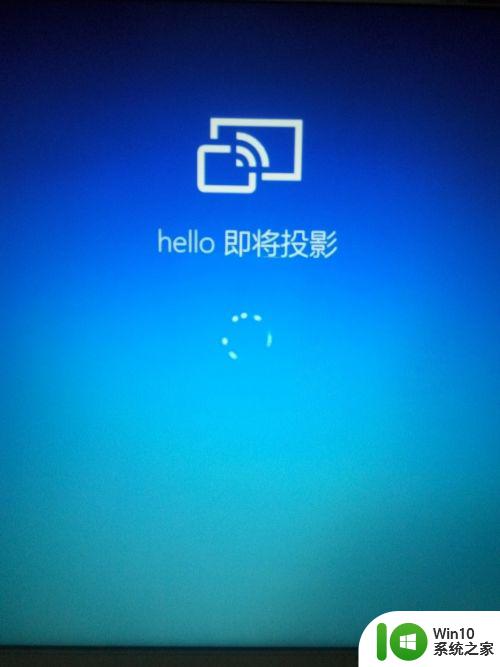
9.几秒后手机投影在电脑屏幕上,至此我们就可以进行投影操作了。
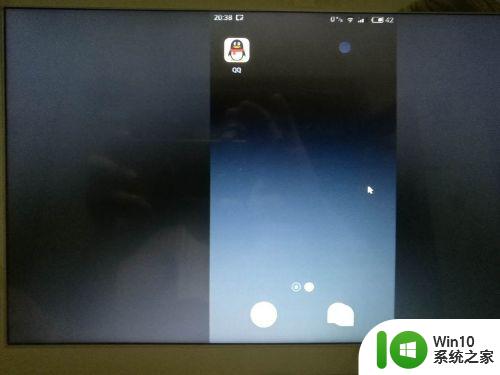
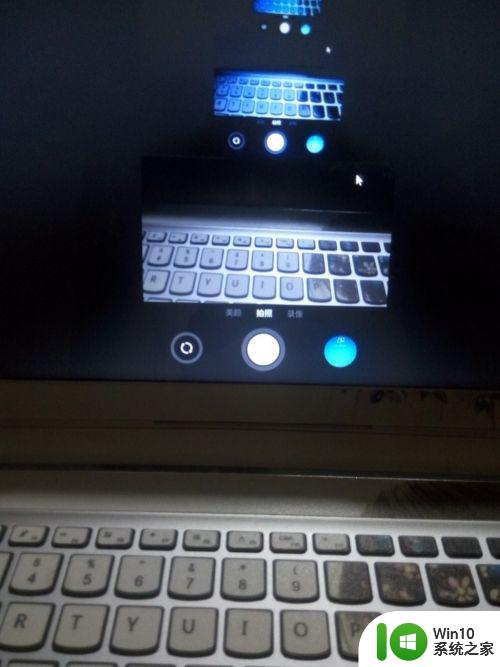
以上就是手机投屏到win10的方法的全部内容,有遇到相同问题的用户可参考本文中介绍的步骤来进行修复,希望能够对大家有所帮助。
手机投屏到win10的方法 怎么把手机画面投屏到win10相关教程
- win10连接手机投屏画面的方法 win10如何接收手机投屏
- 手机dlna如何投屏到电脑win10 手机DLNA投屏到电脑Win10设置步骤
- 苹果手机怎么投屏到电脑上win10 苹果手机投屏电脑win10教程
- 安卓投屏到win10的方法 安卓手机怎么投屏到win10
- 手机能投屏win10吗 win10手机投屏到电脑的教程
- win10手机怎么投屏到电脑 win10手机怎么投屏
- 手机投屏win10的方法 win10怎么连接手机进行投屏
- win10电脑无线投屏到电视的方法 win10怎么将画面投屏到电视
- win10如何投屏到手机 win10如何将屏幕镜像到手机上
- 手机投屏到Win10电脑的方法 手机通过无线网络投屏到Win10电脑的步骤
- 手机内容怎么投屏到win10电脑屏幕 window10无线投屏在哪设置
- 苹果手机投屏笔记本win10教程 苹果投屏到电脑win10怎么操作
- 蜘蛛侠:暗影之网win10无法运行解决方法 蜘蛛侠暗影之网win10闪退解决方法
- win10玩只狼:影逝二度游戏卡顿什么原因 win10玩只狼:影逝二度游戏卡顿的处理方法 win10只狼影逝二度游戏卡顿解决方法
- 《极品飞车13:变速》win10无法启动解决方法 极品飞车13变速win10闪退解决方法
- win10桌面图标设置没有权限访问如何处理 Win10桌面图标权限访问被拒绝怎么办
win10系统教程推荐
- 1 蜘蛛侠:暗影之网win10无法运行解决方法 蜘蛛侠暗影之网win10闪退解决方法
- 2 win10桌面图标设置没有权限访问如何处理 Win10桌面图标权限访问被拒绝怎么办
- 3 win10关闭个人信息收集的最佳方法 如何在win10中关闭个人信息收集
- 4 英雄联盟win10无法初始化图像设备怎么办 英雄联盟win10启动黑屏怎么解决
- 5 win10需要来自system权限才能删除解决方法 Win10删除文件需要管理员权限解决方法
- 6 win10电脑查看激活密码的快捷方法 win10电脑激活密码查看方法
- 7 win10平板模式怎么切换电脑模式快捷键 win10平板模式如何切换至电脑模式
- 8 win10 usb无法识别鼠标无法操作如何修复 Win10 USB接口无法识别鼠标怎么办
- 9 笔记本电脑win10更新后开机黑屏很久才有画面如何修复 win10更新后笔记本电脑开机黑屏怎么办
- 10 电脑w10设备管理器里没有蓝牙怎么办 电脑w10蓝牙设备管理器找不到
win10系统推荐
- 1 电脑公司ghost win10 64位专业免激活版v2023.12
- 2 番茄家园ghost win10 32位旗舰破解版v2023.12
- 3 索尼笔记本ghost win10 64位原版正式版v2023.12
- 4 系统之家ghost win10 64位u盘家庭版v2023.12
- 5 电脑公司ghost win10 64位官方破解版v2023.12
- 6 系统之家windows10 64位原版安装版v2023.12
- 7 深度技术ghost win10 64位极速稳定版v2023.12
- 8 雨林木风ghost win10 64位专业旗舰版v2023.12
- 9 电脑公司ghost win10 32位正式装机版v2023.12
- 10 系统之家ghost win10 64位专业版原版下载v2023.12